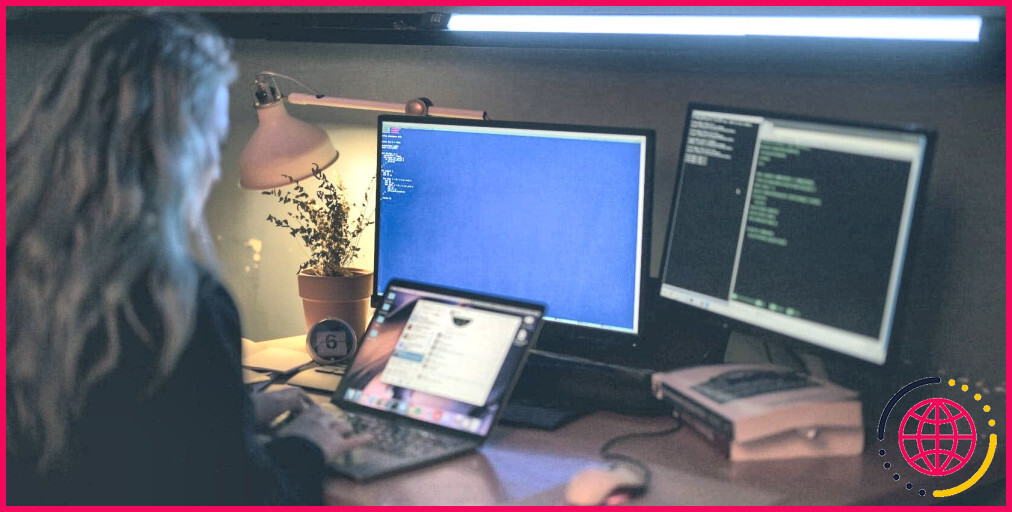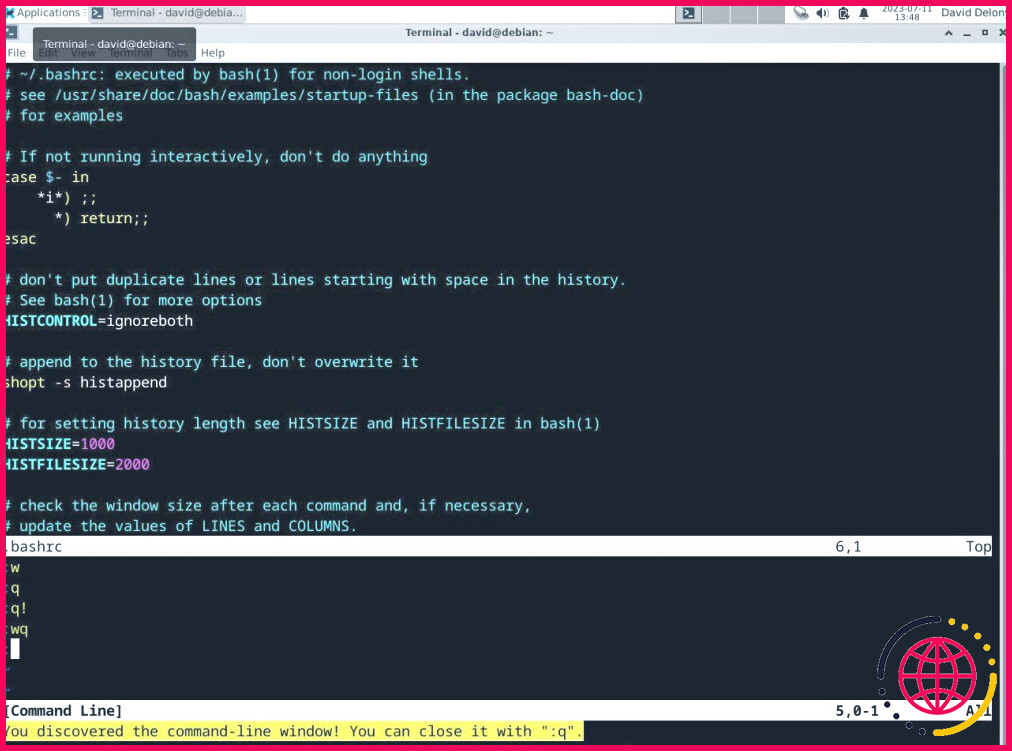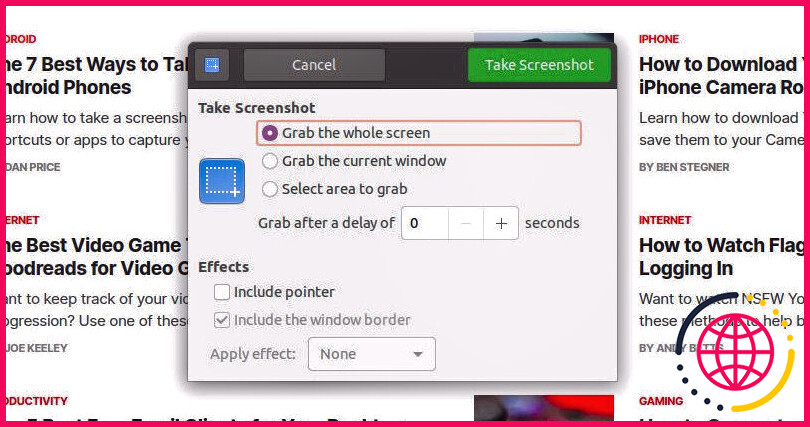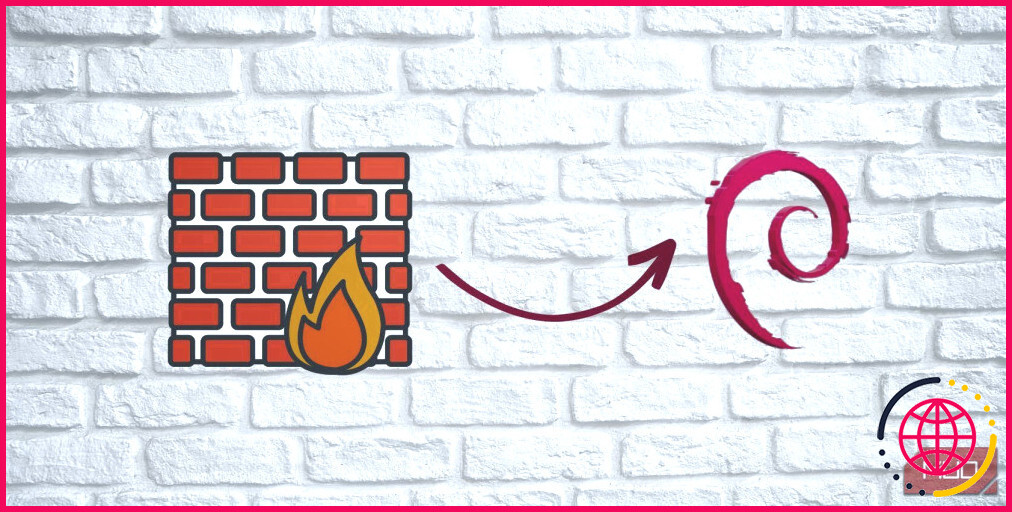Comment accéder et utiliser l’historique des commandes dans Vim
Vous pouvez utiliser l’historique des commandes de l’interpréteur de commandes Linux pour vous rappeler des commandes précédemment utilisées, mais saviez-vous que vous pouvez faire la même chose dans Vim ?
Vim dispose d’une fonction d’historique des commandes qui vous permet de retrouver et d’exécuter les commandes que vous avez déjà saisies. Voici comment y accéder.
Rappel des commandes Vim
La façon la plus simple de rappeler les commandes que vous avez saisies dans Vim est d’entrer dans le mode commande. Pour ce faire, appuyez sur Échapper puis la touche Colon (:). Vous pouvez maintenant faire défiler l’historique des commandes vers l’avant ou vers l’arrière à l’aide de la touche Haut et Vers le bas Touches fléchées.
Lorsque vous souhaitez exécuter une commande, appuyez sur la touche Entrée. Ceci est similaire à l’utilisation du mécanisme d’historique de l’interpréteur de commandes dans les interpréteurs de commandes modernes comme Bash ou Zsh.
Ouverture de la fenêtre d’historique des commandes
Vous pouvez également ouvrir une fenêtre d’historique qui affiche toutes les commandes précédemment émises en entrant dans le mode commande et en appuyant sur Ctrl + F.
Lorsque vous avez ouvert cette fenêtre, vous pouvez naviguer vers le haut et vers le bas en appuyant sur les touches k et j comme pour se déplacer dans la mémoire tampon de Vim.
Lorsque vous atteignez une ligne que vous souhaitez réexécuter, appuyez simplement sur la touche Entrée et Vim exécutera cette commande.
Fermeture de la fenêtre de l’historique des commandes
La fenêtre de l’historique des commandes est utile, mais vous vous demandez peut-être comment la quitter sans exécuter de commande. Il est facile de l’ouvrir accidentellement puisque Ctrl + F fait également défiler l’écran vers l’avant si vous n’avez pas appuyé sur la touche Colonne (:). Il se peut que vous ayez voulu faire ceci à la place.
Heureusement, il est facile de fermer la fenêtre de commande. Si vous vous trouvez dans l’historique des commandes, appuyez sur la touche Ctrl + C pour descendre au bas de l’écran, puis appuyez sur Ctrl + C soit sur Esc pour fermer complètement la fenêtre.
Vous pouvez maintenant feuilleter votre fichier si vous avez voulu le faire au lieu d’ouvrir la fenêtre de l’historique des commandes.
Vous pouvez maintenant accéder à l’historique des commandes dans Vim
L’historique des commandes est une autre des puissantes fonctionnalités de Vim. Vous pouvez voir les commandes que vous avez lancées, soit en mode commande, soit dans la fenêtre d’historique des commandes, et les exécuter. Si vous avez ouvert la fenêtre de l’historique des commandes par erreur, vous pouvez également la fermer rapidement.
Une autre fonctionnalité souvent négligée de Vim est la possibilité d’ouvrir et de basculer entre plusieurs fenêtres d’édition, et même d’exécuter des commandes de terminal complètes.
Comment ouvrir l’historique des commandes dans Vim ?
Appuyez sur Ctrl+F en mode commande pour ouvrir la fenêtre de l’historique des commandes. Vous pouvez alors utiliser / , ? , et d’autres commandes de recherche. Appuyez sur Entrée pour exécuter une commande de l’historique.
Comment accéder aux commandes de l’historique ?
Dans la fenêtre de l’Invite de commande, appuyez sur la touche F7 et maintenez-la enfoncée pour afficher l’historique de l’Invite de commande. La liste des commandes que vous avez tapées s’affichera alors. Étape 3. Avec l’historique des commandes Windows ouvert, vous pouvez exécuter la commande à nouveau en utilisant les touches fléchées vers le haut ou vers le bas.
Comment ouvrir l’historique des commandes du terminal ?
Ouvrez une application de terminal sur votre Linux ou Unix et tapez historique pour afficher la liste de toutes les commandes. Pour rechercher une commande dans l’historique, appuyez plusieurs fois sur ctrl+r. Par exemple, vous pouvez appuyer sur ctrl+r et taper string pour effectuer la recherche.
Comment utiliser la commande précédente dans Vim ?
Appuyez sur les deux points ( : ) puis utilisez la flèche vers le haut pour commencer à revenir sur les commandes précédentes. Vous pouvez également utiliser les flèches haut/bas pour vous déplacer dans la liste.